วิธีแก้ไขข้อผิดพลาด 0xc00d36c4 ได้อย่างง่ายดายด้วย 3 วิธีง่ายๆ
คุณเป็นคนหนึ่งที่เห็นข้อผิดพลาด 0xc00d36c4 เมื่อพยายามเล่นหรือสตรีมวิดีโอ? เราได้ยินมาว่าหลายๆ คนประสบปัญหานี้ แต่ไม่ต้องกังวลอีกต่อไปเพราะเรามีวิธีแก้ปัญหาให้กับคุณ เราเข้าใจถึงความหงุดหงิดที่มาพร้อมกับข้อผิดพลาดในการเล่น และด้วยเหตุนี้ เราจะเปิดเผยวิธีแก้ไขข้อผิดพลาด 0xc00d36c4 และรับประกันประสบการณ์การเล่นวิดีโอที่ราบรื่น
การนำทางผ่านปัญหาทั่วไป เช่น ตัวแปลงสัญญาณที่หายไปหรือเสียหาย โปรแกรมเล่นสื่อที่ล้าสมัย และไฟล์ที่อาจเสียหาย เราจะให้คำแนะนำทีละขั้นตอนเพื่อช่วยคุณแก้ไขและแก้ไขข้อผิดพลาดอย่างมีประสิทธิภาพ อยู่กับเราในขณะที่เราสำรวจโซลูชันที่ใช้งานได้จริงซึ่งจะทำให้คุณกลับมาเพลิดเพลินกับวิดีโอโดยไม่ต้องยุ่งยาก
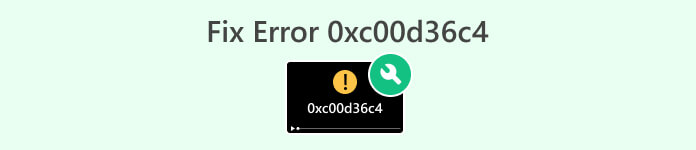
ส่วนที่ 1. ข้อผิดพลาด 0xc00d36c4 ในภาพยนตร์และเพลงคืออะไร
ข้อผิดพลาด 0xc00d36c4 เป็นข้อผิดพลาดทั่วไปที่เกิดขึ้นเมื่อเล่นภาพยนตร์และเพลงบนเครื่องเล่นสื่อหรือแพลตฟอร์มสตรีมมิ่งต่างๆ ข้อผิดพลาดนี้มักเกี่ยวข้องกับความเข้ากันได้ของตัวแปลงสัญญาณ ไฟล์สื่อที่เสียหาย หรือปัญหากับตัวเครื่องเล่นสื่อเอง
มีสาเหตุทั่วไปหลายประการสำหรับข้อผิดพลาด 0xc00d36c4:
ปัญหาเกี่ยวกับตัวแปลงสัญญาณ
ตัวแปลงสัญญาณมีบทบาทสำคัญในการเล่นทั้งไฟล์วิดีโอและเพลง พวกเขามีหน้าที่รับผิดชอบในการเข้ารหัสและถอดรหัสข้อมูล เพื่อให้มั่นใจว่าเครื่องเล่นสื่อสามารถตีความและนำเสนอเนื้อหาได้อย่างถูกต้อง ปัญหาเกี่ยวกับตัวแปลงสัญญาณ เช่น ไม่มีหรือเสียหาย อาจส่งผลให้เกิดข้อผิดพลาด 0xc00d36c4 สำหรับทั้งไฟล์ภาพยนตร์และเพลง
เครื่องเล่นสื่อที่ล้าสมัย
ความเกี่ยวข้องของเครื่องเล่นสื่อที่อัปเดตมีผลกับทั้งภาพยนตร์และเพลง การใช้เครื่องเล่นสื่อที่ล้าสมัยหรือไม่รองรับอาจทำให้เกิดปัญหาความเข้ากันได้สำหรับไฟล์ทั้งสองประเภท ทำให้เกิดข้อผิดพลาด 0xc00d36c4 การอัปเดตเครื่องเล่นสื่อของคุณเป็นประจำเป็นสิ่งสำคัญเพื่อให้แน่ใจว่าการเล่นในรูปแบบต่างๆ ได้อย่างราบรื่น รวมถึงเนื้อหาทั้งวิดีโอและเสียง
ไฟล์สื่อเสียหาย
ความเสี่ยงที่ไฟล์มีเดียจะเสียหายระหว่างการดาวน์โหลดหรือถ่ายโอนเป็นเรื่องปกติสำหรับทั้งภาพยนตร์และเพลง ไฟล์ที่เสียหาย ไม่ว่าจะมีข้อมูลวิดีโอหรือเสียง อาจส่งผลให้เกิดข้อผิดพลาด 0xc00d36c4 เมื่อเล่น การตรวจสอบความสมบูรณ์ของไฟล์ถือเป็นสิ่งสำคัญสำหรับสื่อทั้งสองประเภทในการระบุและแทนที่เนื้อหาที่เสียหาย
ข้อจำกัด DRM
การจัดการสิทธิ์ดิจิทัลหรือ DRM อาจส่งผลต่อทั้งภาพยนตร์และไฟล์เพลง ข้อจำกัด DRM อาจจำกัดการเล่นเนื้อหาที่ได้รับการป้องกันบนอุปกรณ์หรือเครื่องเล่นสื่อเฉพาะ ซึ่งนำไปสู่ข้อผิดพลาด 0xc00d36c4 การตระหนักถึงการมีอยู่ของ DRM และการรับรองความเข้ากันได้กับเครื่องเล่นสื่อของคุณเป็นสิ่งสำคัญสำหรับทั้งภาพยนตร์และเพลงเพื่อหลีกเลี่ยงปัญหาในการเล่น
การทำความเข้าใจแง่มุมที่ใช้ร่วมกันของข้อผิดพลาด 0xc00d36c4 ในภาพยนตร์และเพลงจะช่วยให้ผู้ใช้รับรู้ถึงความเหมือนกันในการแก้ไขปัญหาและกระบวนการแก้ไข โดยไม่คำนึงถึงประเภทของไฟล์สื่อที่กำลังพบ
ส่วนที่ 2 วิธีการแก้ไขข้อผิดพลาด 0xc00d36c4 โดยใช้ 3 วิธีที่แตกต่างกัน
ต่อไปนี้เป็นวิธีการต่างๆ สามวิธีที่คุณสามารถทำได้เพื่อแก้ไขข้อผิดพลาด 0xc00d36c4 ได้อย่างง่ายดาย:
วิธีที่ 1: การใช้เครื่องเล่นสื่ออื่น
เมื่อพบข้อผิดพลาด 0xc00d36c4 อาจเกิดจากปัญหาความเข้ากันได้กับเครื่องเล่นสื่อปัจจุบัน การใช้โปรแกรมเล่นสื่อทางเลือกสามารถแก้ไขปัญหานี้ได้ เนื่องจากโปรแกรมเล่นต่างๆ รองรับตัวแปลงสัญญาณและรูปแบบไฟล์ที่แตกต่างกัน การเปลี่ยนไปใช้เครื่องเล่นอื่นช่วยให้มั่นใจได้ถึงความพยายามครั้งใหม่ในการถอดรหัสและเล่นวิดีโอ ซึ่งอาจหลีกเลี่ยงปัญหาที่นำไปสู่ข้อผิดพลาดได้ตั้งแต่แรก

ดังนั้นควรพิจารณาสำรวจเครื่องเล่นสื่อทางเลือก เช่น VLC Media Player และโปรแกรมอื่นๆ ที่ขึ้นชื่อในเรื่องความเข้ากันได้ในวงกว้างกับรูปแบบวิดีโอต่างๆ เครื่องมือนี้พัฒนาโดยโครงการ VideoLAN เป็นเครื่องเล่นมัลติมีเดียแบบโอเพ่นซอร์สที่มีชื่อเสียงในด้านความคล่องตัวและความเข้ากันได้ข้ามแพลตฟอร์ม ด้วยอินเทอร์เฟซที่เป็นมิตรต่อผู้ใช้ ตัวเลือกการปรับแต่ง และการอัปเดตอย่างต่อเนื่อง ทำให้มีโซลูชันที่เชื่อถือได้สำหรับการเล่นเนื้อหามัลติมีเดียได้อย่างราบรื่น โดยไม่จำเป็นต้องใช้ตัวแปลงสัญญาณหรือปลั๊กอินเพิ่มเติม
การเปลี่ยนไปใช้เครื่องเล่นสื่ออื่นอาจเป็นการเคลื่อนไหวเชิงกลยุทธ์เพื่อแก้ไขปัญหาความเข้ากันได้ที่อาจเกิดขึ้น และเพิ่มโอกาสในการแก้ไขข้อผิดพลาด 0xc00d36c4
วิธีที่ 2: การใช้เครื่องมือซ่อมแซมวิดีโอ
หากข้อผิดพลาดเกิดจากไฟล์วิดีโอที่เสียหาย การใช้เครื่องมือซ่อมแซมวิดีโอจะกลายเป็นเรื่องสำคัญ เครื่องมือซ่อมแซมวิดีโอได้รับการออกแบบมาเพื่อวิเคราะห์และแก้ไขปัญหาภายในไฟล์วิดีโอ เช่น ข้อมูลเสียหายหรือไม่สมบูรณ์ หนึ่งในเครื่องมือที่ดีที่สุดที่คุณใช้คือ ซ่อมวิดีโอ FVC- เครื่องมือนี้ใช้อัลกอริธึม AI ขั้นสูง แก้ไขปัญหาโดยอัตโนมัติ เพื่อให้มั่นใจถึงผลลัพธ์คุณภาพสูง เข้ากันได้กับรูปแบบ MP4, MOV และ 3GP โดยจะสร้างวิดีโอขึ้นมาใหม่ได้อย่างราบรื่น โดยคงความละเอียด อัตราเฟรม และบิตเรตที่คล้ายกับตัวอย่างต้นฉบับ นอกจากนี้ เครื่องมือนี้ยังปลอดภัย 100% และปราศจากโฆษณาและมัลแวร์ ให้การซ่อมแซมวิดีโอที่ปลอดภัยโดยไม่ต้องจัดเก็บไฟล์ของคุณหลังจากเสร็จสิ้น
ต่อไปนี้เป็นวิธีใช้เครื่องมือนี้:
ขั้นตอนที่ 1. ขั้นแรกหากต้องการรับซอฟต์แวร์ ให้คลิกที่ ดาวน์โหลดฟรี- เมื่อดาวน์โหลดแล้ว ให้ดำเนินการต่อและติดตั้งลงในคอมพิวเตอร์ของคุณ
ดาวน์โหลดฟรีสำหรับ Windows 7 หรือใหม่กว่าดาวน์โหลดอย่างปลอดภัย
ดาวน์โหลดฟรีสำหรับ MacOS 10.7 หรือใหม่กว่าดาวน์โหลดอย่างปลอดภัย
ขั้นตอนที่ 2. เรียกใช้การซ่อมแซมวิดีโอ FVC คุณจะเห็นทางด้านซ้ายของหน้าจอ เรด พลัส ปุ่ม และทางด้านขวาคือ บลู พลัส ปุ่ม. ตอนนี้ ให้คลิกปุ่มบวกสีแดงเพื่อเพิ่มวิดีโอที่มีข้อผิดพลาด 0xc00d36c4 และเพิ่มวิดีโอตัวอย่างโดยคลิกปุ่มบวกสีน้ำเงิน
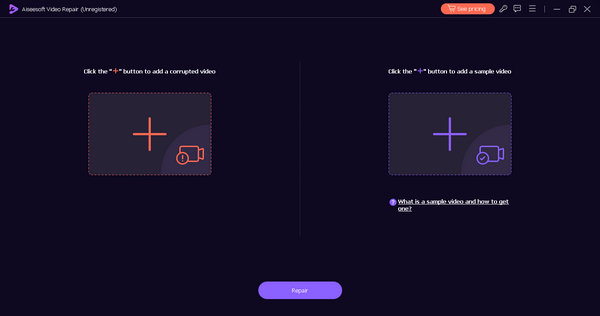
ขั้นตอนที่ 3. หลังจากนั้นคลิกไฟล์ ซ่อมแซม ปุ่ม. ซอฟต์แวร์จะดำเนินการซ่อมแซมไฟล์วิดีโอของคุณ
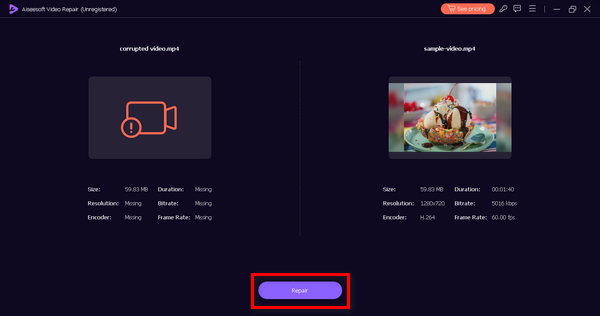
ขั้นตอนที่ 4. สุดท้ายให้คลิกที่ ดูตัวอย่าง ปุ่มเพื่อตรวจสอบว่าข้อผิดพลาด 0xc00d36c4 ได้รับการแก้ไขสำเร็จหรือไม่ หากคุณพอใจกับผลลัพธ์แล้ว คุณสามารถบันทึกไฟล์ในภายหลังได้
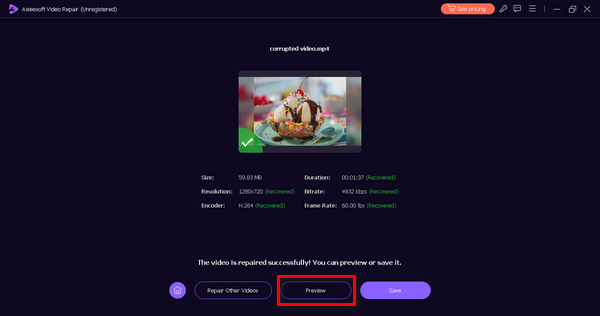
การเรียกใช้เครื่องมือซ่อมแซมวิดีโอ เช่น FVC Video Repair บนไฟล์ที่ได้รับผลกระทบสามารถช่วยสร้างและกู้คืนวิดีโอได้ โดยแก้ไขปัญหาพื้นฐานที่ทำให้เกิดข้อผิดพลาด 0xc00d36c4
วิธีที่ 3: การอัพเดตไดรเวอร์การ์ดแสดงผล
ไดรเวอร์การ์ดแสดงผลที่ล้าสมัยหรือเข้ากันไม่ได้อาจทำให้เกิดปัญหาในการเล่น รวมถึงข้อผิดพลาด 0xc00d36c4 การอัพเดตไดรเวอร์การ์ดแสดงผลทำให้มั่นใจได้ว่าระบบของคุณสามารถเรนเดอร์และแสดงเนื้อหาวิดีโอได้อย่างมีประสิทธิภาพ ต่อไปนี้คือวิธีที่คุณสามารถอัปเดตไดรเวอร์การ์ดแสดงผลของคุณได้:
ขั้นตอนที่ 1. ไปที่เริ่มพิมพ์ ตัวจัดการอุปกรณ์แล้วคลิก เปิด.
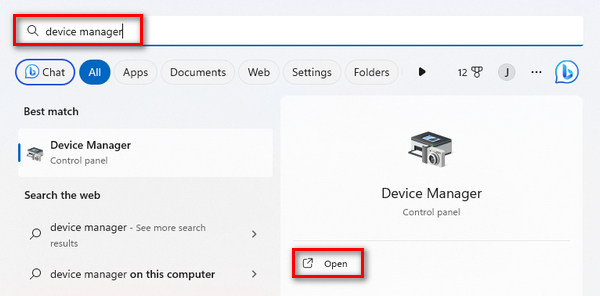
ขั้นตอนที่ 2. ตอนนี้คลิก การ์ดแสดงผลคลิกขวา และกด สแกนหาการเปลี่ยนแปลงฮาร์ดแวร์.
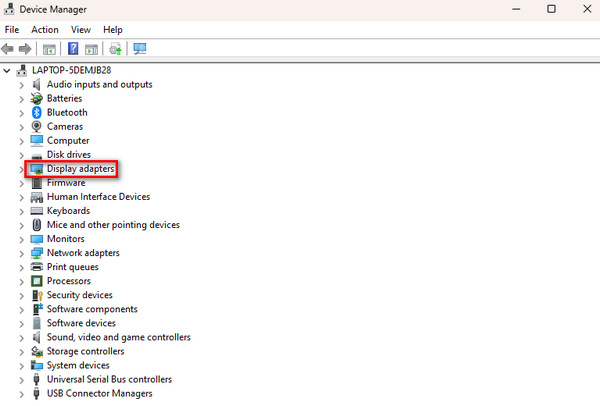
หากไม่มีการเปลี่ยนแปลงในฮาร์ดแวร์การ์ดแสดงผลของคุณ คุณสามารถข้ามขั้นตอนต่อไปได้
ขั้นตอนที่ 3. ในขณะเดียวกันหากต้องการอัปเดตการ์ดแสดงผลให้คลิกขวาที่การ์ดแล้วคลิกอัปเดตไดรเวอร์
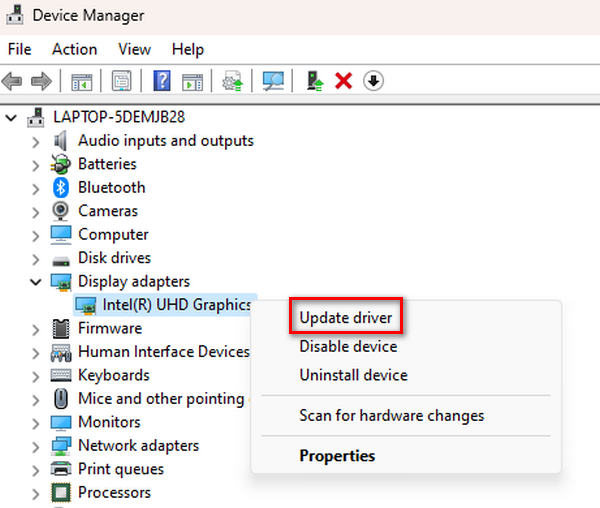
ขั้นตอนที่ 4. ตอนนี้คลิกที่ ค้นหาไดรเวอร์โดยอัตโนมัติ.
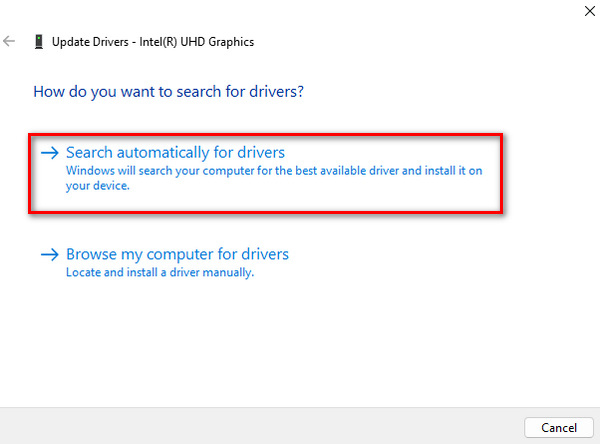
ไดรเวอร์รุ่นใหม่มักมาพร้อมกับการปรับปรุงความสามารถในการเล่นวิดีโอและความเข้ากันได้ที่เพิ่มขึ้น ดังนั้นการอัปเดตไดรเวอร์เหล่านี้จึงช่วยในการแก้ไขข้อขัดแย้งที่อาจเกิดขึ้นและแก้ไข ข้อผิดพลาดเช่น 224002, 102630, 0xc00d36c4.
ส่วนที่ 3 คำถามที่พบบ่อยเกี่ยวกับข้อผิดพลาด 0xc00d36c4
เหตุใด MP4 ของฉันจึงไม่เล่น 0xc00d36c4
ข้อผิดพลาด 0xc00d36c4 ในการเล่น MP4 อาจเกิดจากปัญหาต่างๆ เช่น ปัญหาตัวแปลงสัญญาณ ไฟล์เสียหาย หรือปัญหาความเข้ากันได้กับเครื่องเล่นสื่อของคุณ เพื่อแก้ไขปัญหานี้ ให้พิจารณาใช้เครื่องเล่นสื่อทางเลือก เช่น VLC หรือซ่อมแซมไฟล์ MP4 ด้วยเครื่องมือซ่อมแซมวิดีโอ
ฉันจะแก้ไขรหัสข้อผิดพลาด 0xc00d36c4 บน USB ได้อย่างไร
หากคุณพบข้อผิดพลาด 0xc00d36c4 บนไดรฟ์ USB ให้ลองถ่ายโอนไฟล์ไปยังคอมพิวเตอร์ของคุณแล้วเล่นจากที่นั่น ตรวจสอบให้แน่ใจว่าเครื่องเล่นสื่อและตัวแปลงสัญญาณของคุณเป็นเวอร์ชันล่าสุด หากปัญหายังคงอยู่ ให้ลองใช้เครื่องมือซ่อมแซมวิดีโอที่เชื่อถือได้ เช่น การซ่อมแซมวิดีโอ FVC เพื่อแก้ไขความเสียหายของไฟล์ที่อาจทำให้เกิดข้อผิดพลาด
รหัสข้อผิดพลาด 0xc00d36b4 บน Xbox คืออะไร
รหัสข้อผิดพลาด 0xc00d36b4 บน Xbox บ่งชี้ถึงปัญหาในการเล่นวิดีโอ เพื่อแก้ไขปัญหานี้ ตรวจสอบให้แน่ใจว่าไฟล์สื่อของคุณอยู่ในรูปแบบที่เข้ากันได้กับ Xbox และซอฟต์แวร์ของคอนโซลของคุณเป็นเวอร์ชันล่าสุด หากปัญหายังคงมีอยู่ ให้ลองใช้เครื่องเล่นสื่ออื่นบน Xbox ของคุณ หรือซ่อมแซมไฟล์วิดีโอด้วยเครื่องมือที่เหมาะสม
สรุป
สรุปว่าแก้ไข. 0xc00d36c4 error เสนอวิธีแก้ปัญหาที่มีประสิทธิภาพมากมาย จากการลองใช้เครื่องเล่นสื่อทางเลือก เช่น VLC ไปจนถึงการใช้เครื่องมือซ่อมแซมวิดีโอ เช่น การซ่อมแซมวิดีโอ FVC ผู้ใช้จะมีตัวเลือกมากมายสำหรับการเล่นวิดีโอที่ราบรื่น ด้วยวิธีการและข้อมูลเชิงลึกที่หลากหลายเหล่านี้ การเอาชนะข้อผิดพลาดทำให้มั่นใจได้ว่าจะได้รับประสบการณ์วิดีโอที่ราบรื่นและสนุกสนาน



 Video Converter Ultimate
Video Converter Ultimate บันทึกหน้าจอ
บันทึกหน้าจอ



